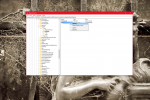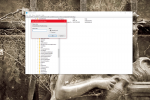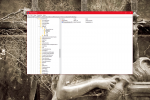Windows 3CreatorsアップデートでPaint10DをPaintClassicに置き換える方法
2分。 読んだ
上で公開
MSPoweruser の編集チームの維持にどのように貢献できるかについては、開示ページをお読みください。 続きを読む
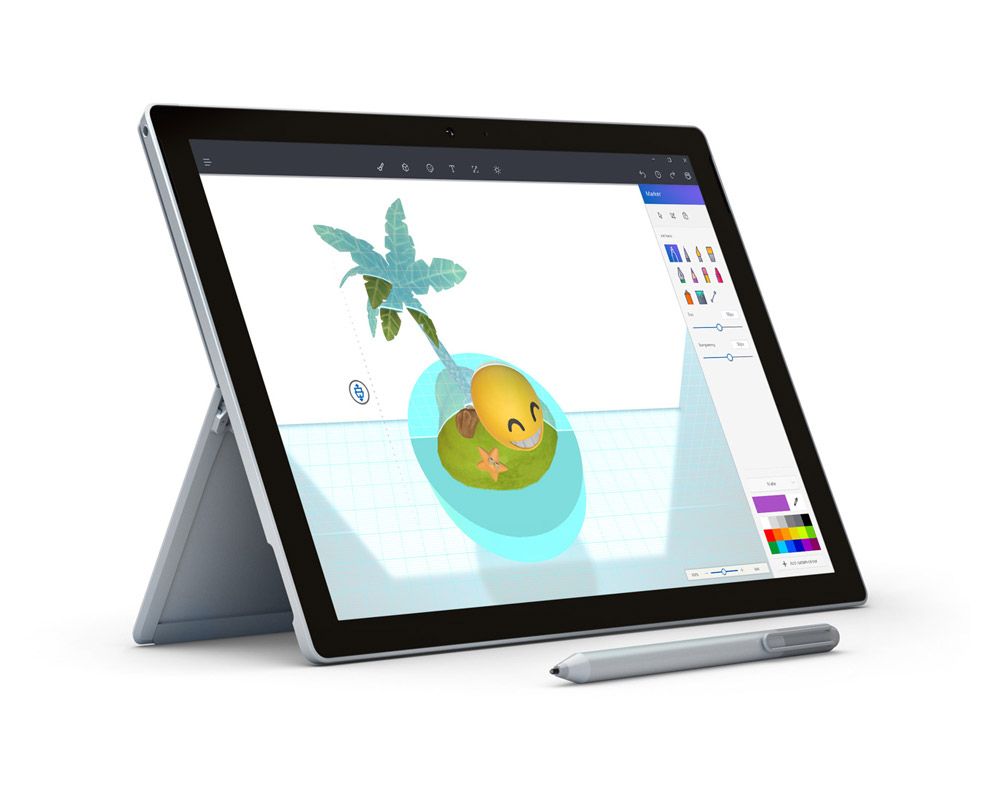
Windows Insiderであることの喜びの10つは、一般の人々が入手する前に新しいWindowsソフトウェアにアクセスできることですが、それは両刃の剣です。 インサイダー向けのMicrosoftの最新リリースのWindows10では、同社はWindows3の組み込みPaintを新しいFangledPaintXNUMXDアプリに「置き換え」ました。 このアプリにはすぐに思い浮かぶ多くのメリットがありますが、古いPaintアプリよりも遅く、キーボードやマウスのユーザーにはあまり適しておらず、面倒なユーザーインターフェイスがあります。 すべてのインサイダーがPaintのテストに興味があるわけではなく、古いClassicアプリを使用して、単に物事を成し遂げて先に進むことを好むかもしれません。 幸いなことに、Microsoftは、ユーザーがそうできるようにするために、OSにいくつかの抜け穴を残しました。
アプリを従来のペイントアプリに戻す最も簡単な方法は、ペイント3Dプレビューアプリを削除することです。 従来のペイントアプリはWindowsから削除されておらず、単に非表示になっていることがわかりました。ショートカットを使用すると、ペイント3Dアプリが開きます。 Paint 3Dアプリを削除してアンインストールすると、代わりに古いクラシックペイントアプリを通常どおりに開くことができます。
第二の方法 こちら の新しいレジストリキーの作成が含まれます
方法は次のとおりです。
- regedit.exeを検索ボックスに入力して開きます(Cortana)
- HKEY_CURRENT_USER \ Software \ Microsoft \ Windows \ CurrentVersion \ Applets \ Paint \ Settingsに移動します。 この「ペイント」キーとサブキーは、デフォルトでPCにすでに存在しているはずですが、存在しない場合はいつでも作成できます。
- 設定サブキーで、DisableModernPaintBootstrapという名前の新しいDwordを作成します
- 値を1に設定します
- それが完了したら、レジストリエディタを閉じて、元のPaint.exeを介してPaintを起動できます。
Windows Insider、クラシックペイントよりペイント3Dの方が好きですか? 以下のコメントでお知らせください。